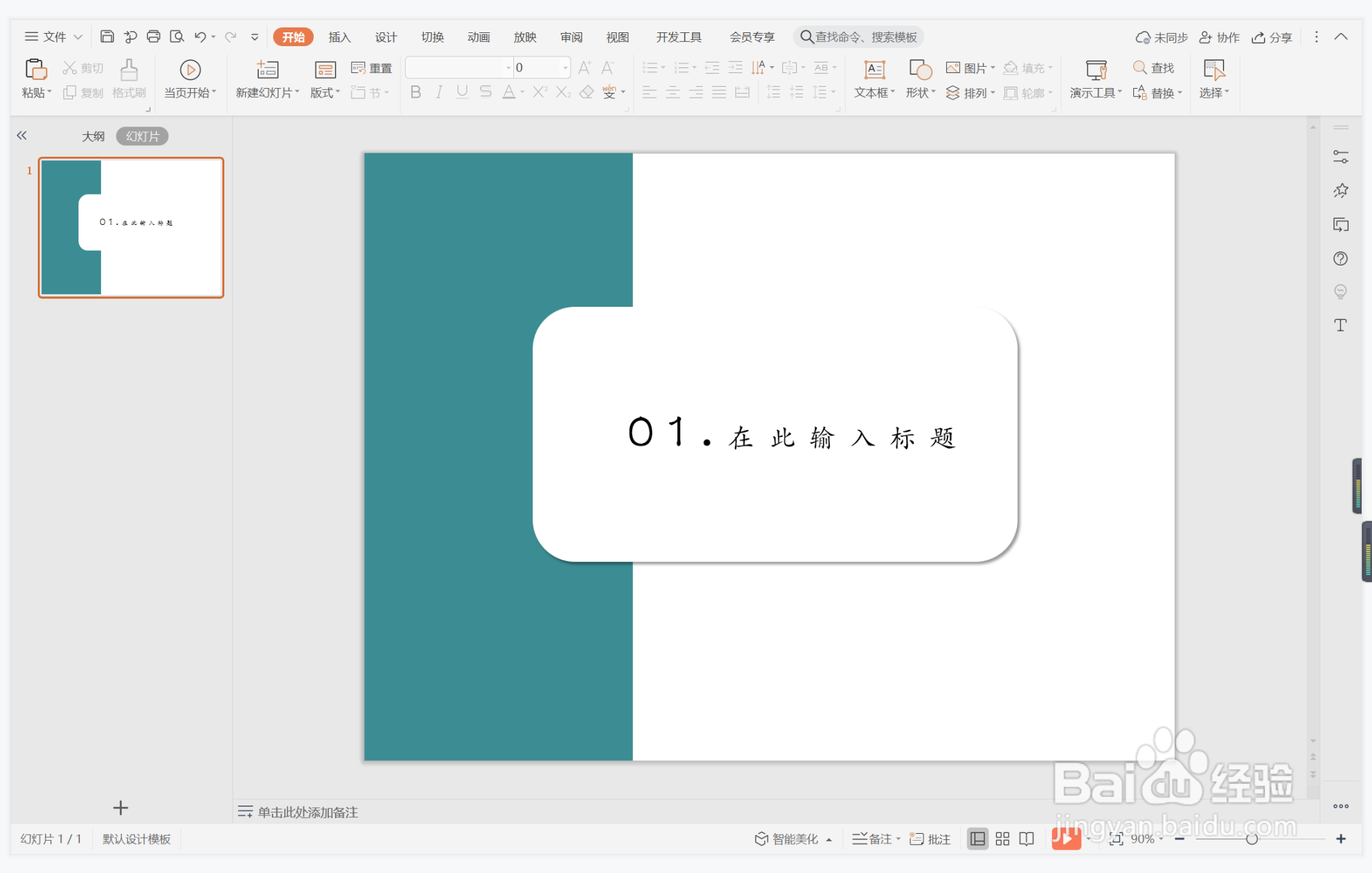1、在插入选项卡中点击形状,选择其中的矩形。
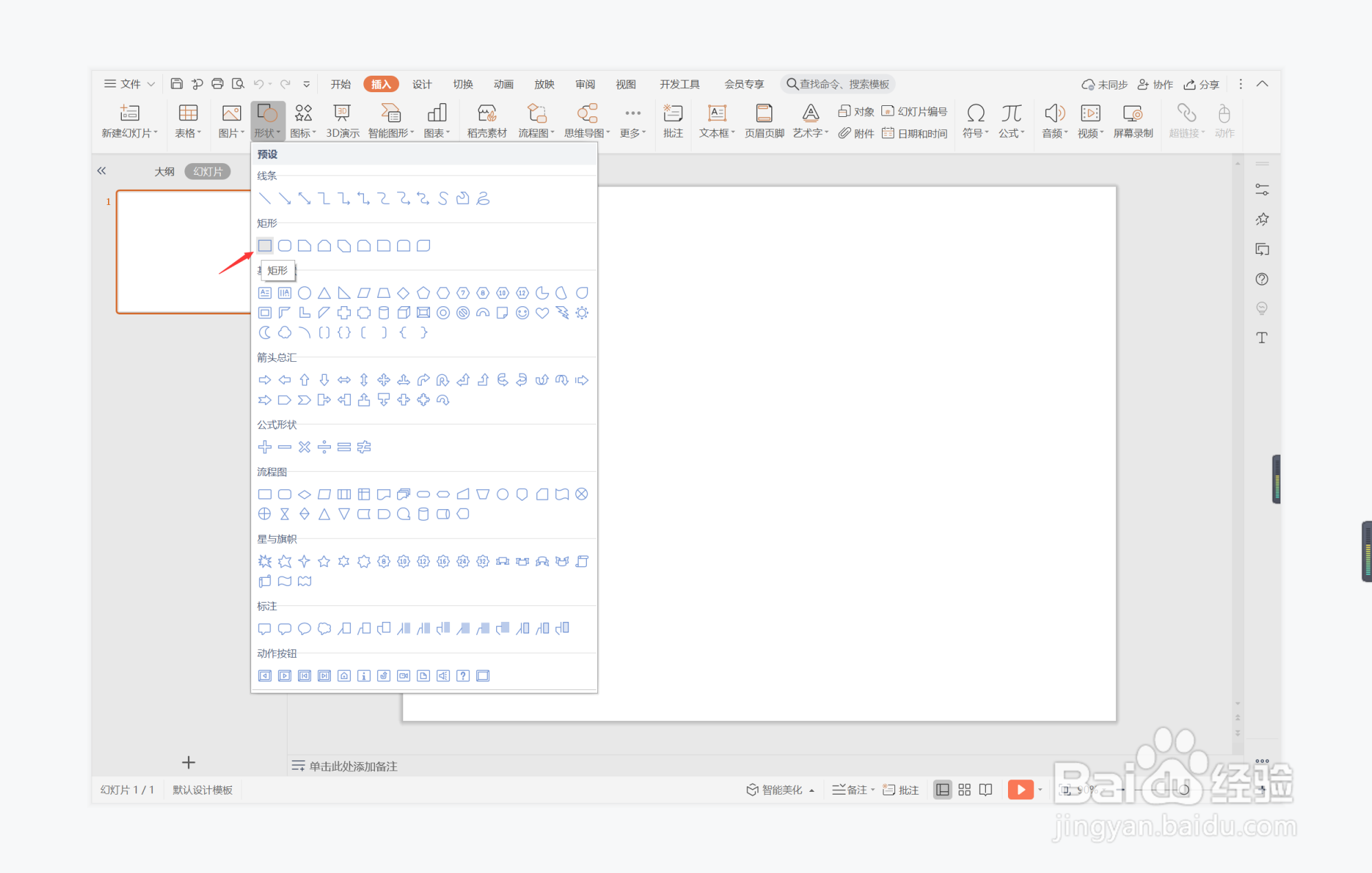
2、在页面上绘制出形状,放置在页面的左侧位置。

3、选中矩形,在绘图工具中点击填充,选择蓝色进行填充,并设置为无边框。
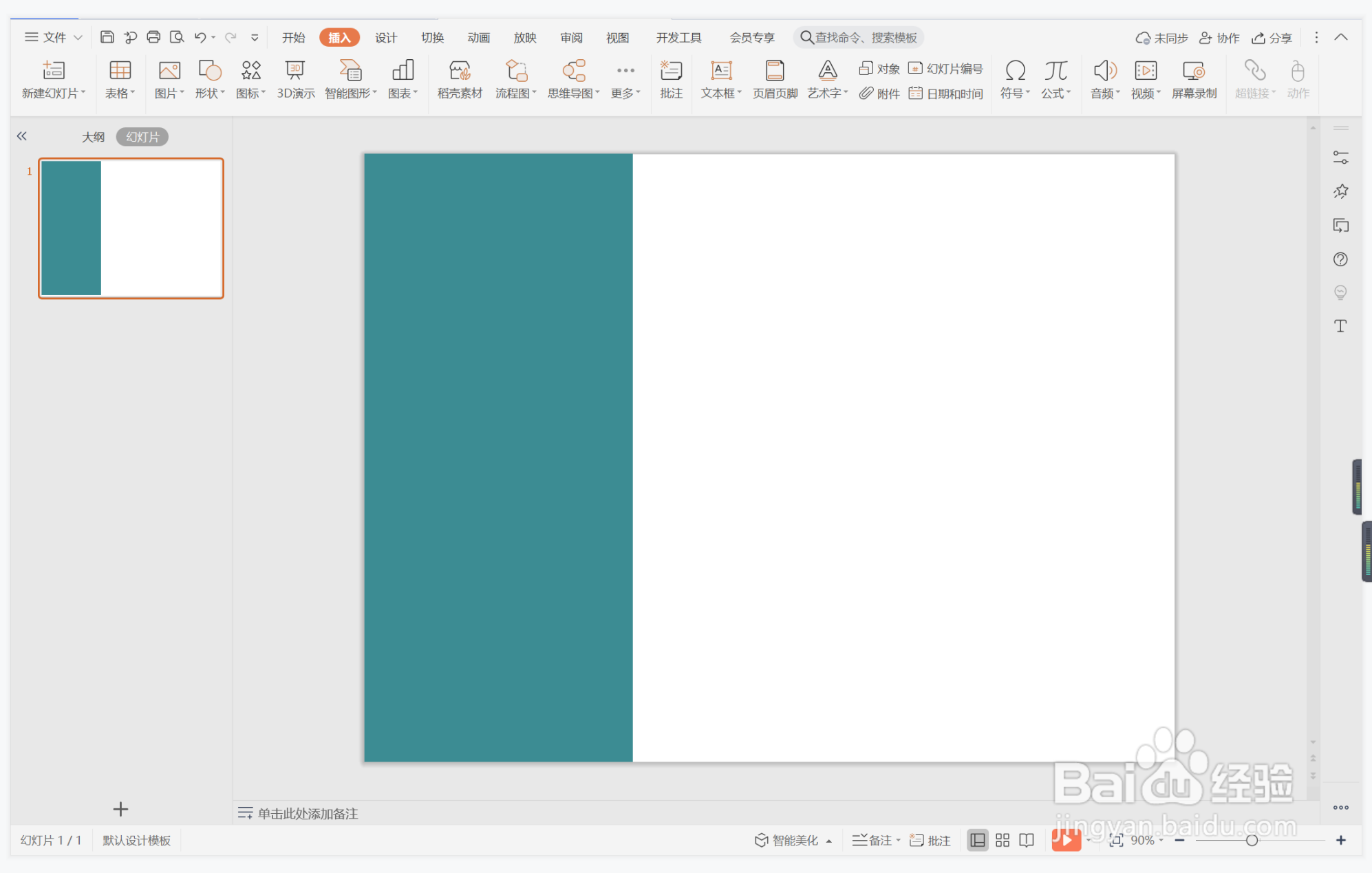
4、接着再插入一个圆角矩形,与矩形交错进行摆放,效果如图所示。

5、选中圆角矩形,颜色填充为白色,并设置为无边框,同时添加合适的阴影。
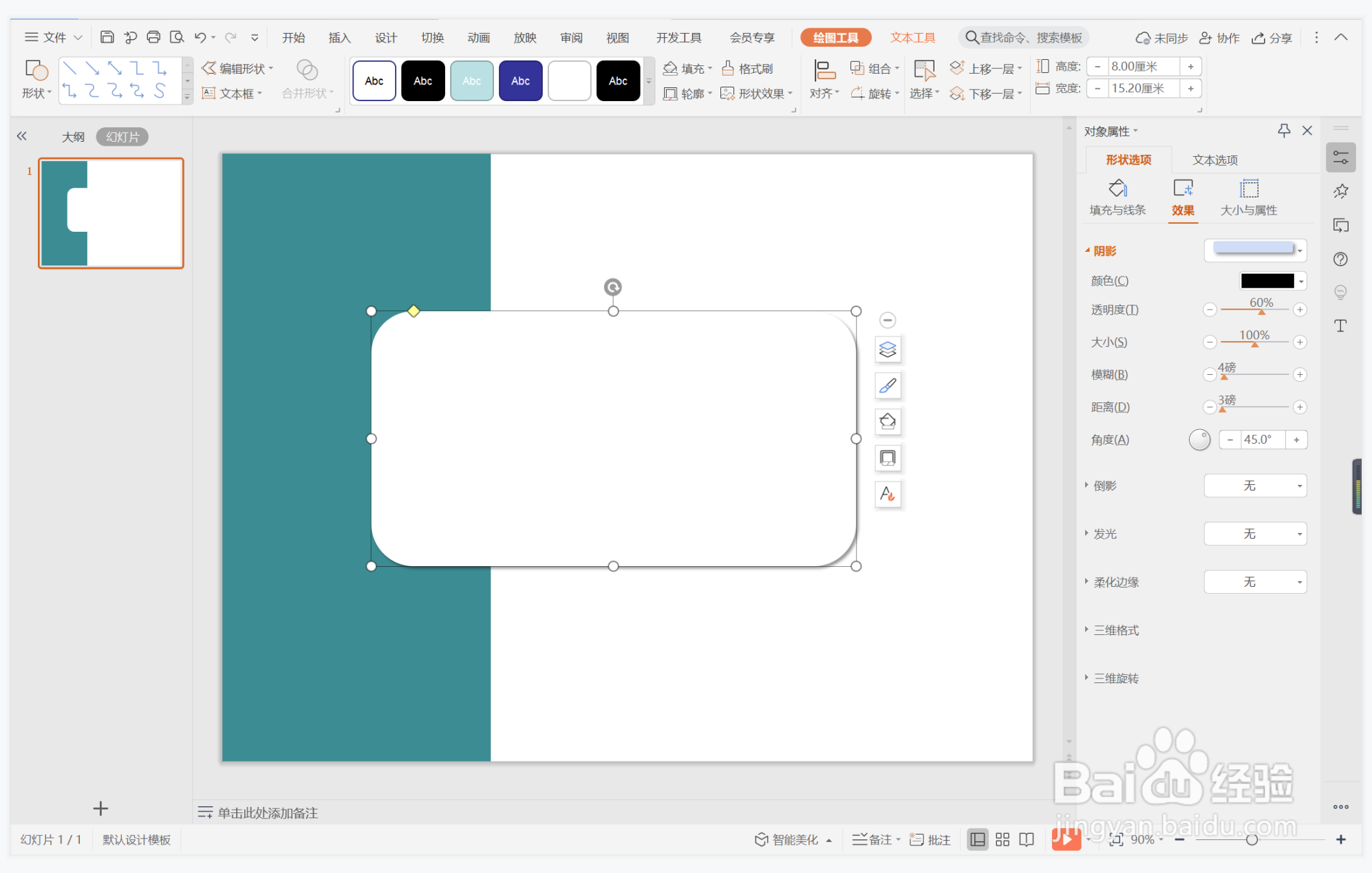
6、在圆角矩形中输入序号和标题,这样责无旁贷型转场页就制作完成了。
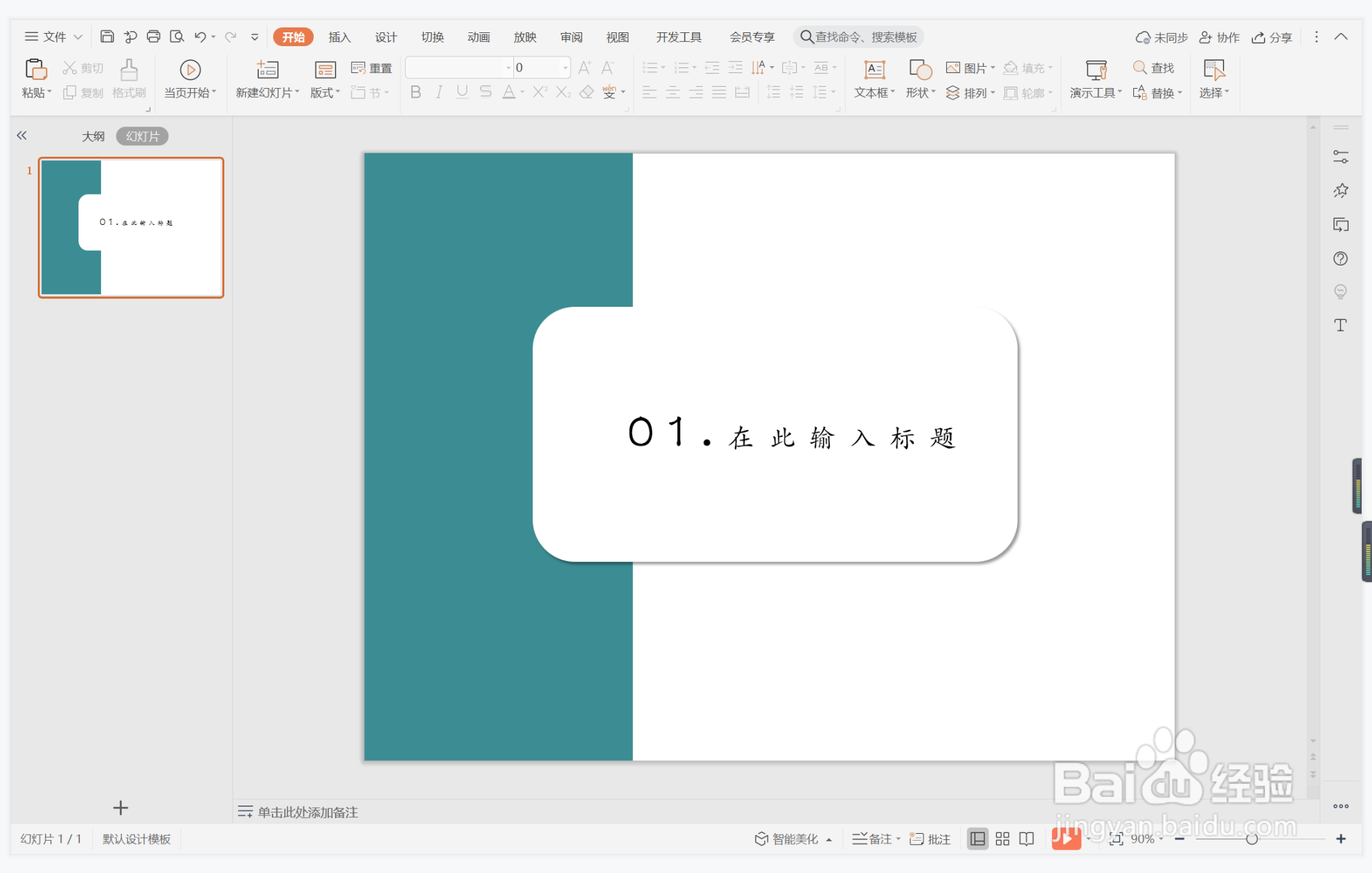
时间:2024-11-05 08:34:25
1、在插入选项卡中点击形状,选择其中的矩形。
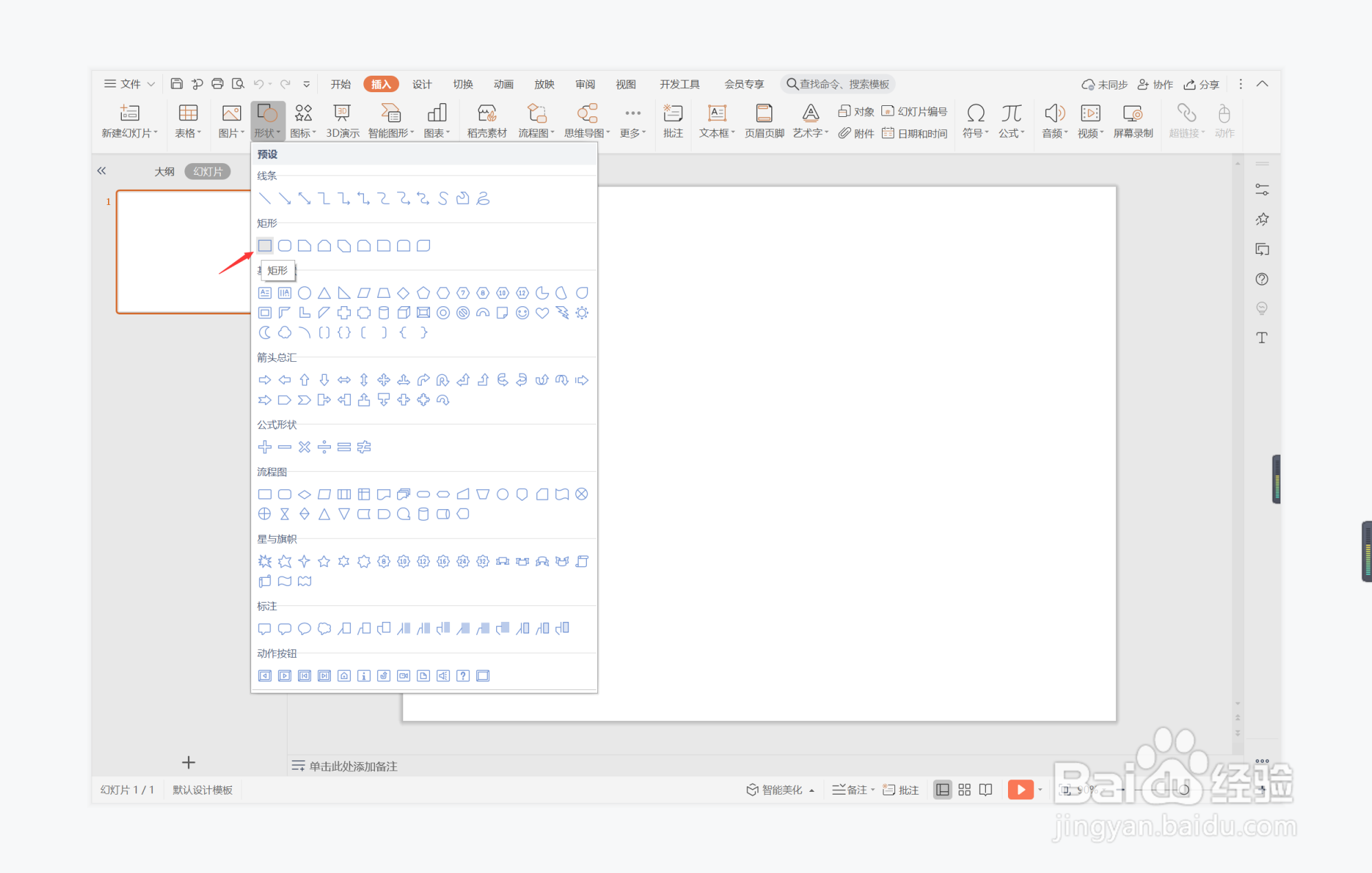
2、在页面上绘制出形状,放置在页面的左侧位置。

3、选中矩形,在绘图工具中点击填充,选择蓝色进行填充,并设置为无边框。
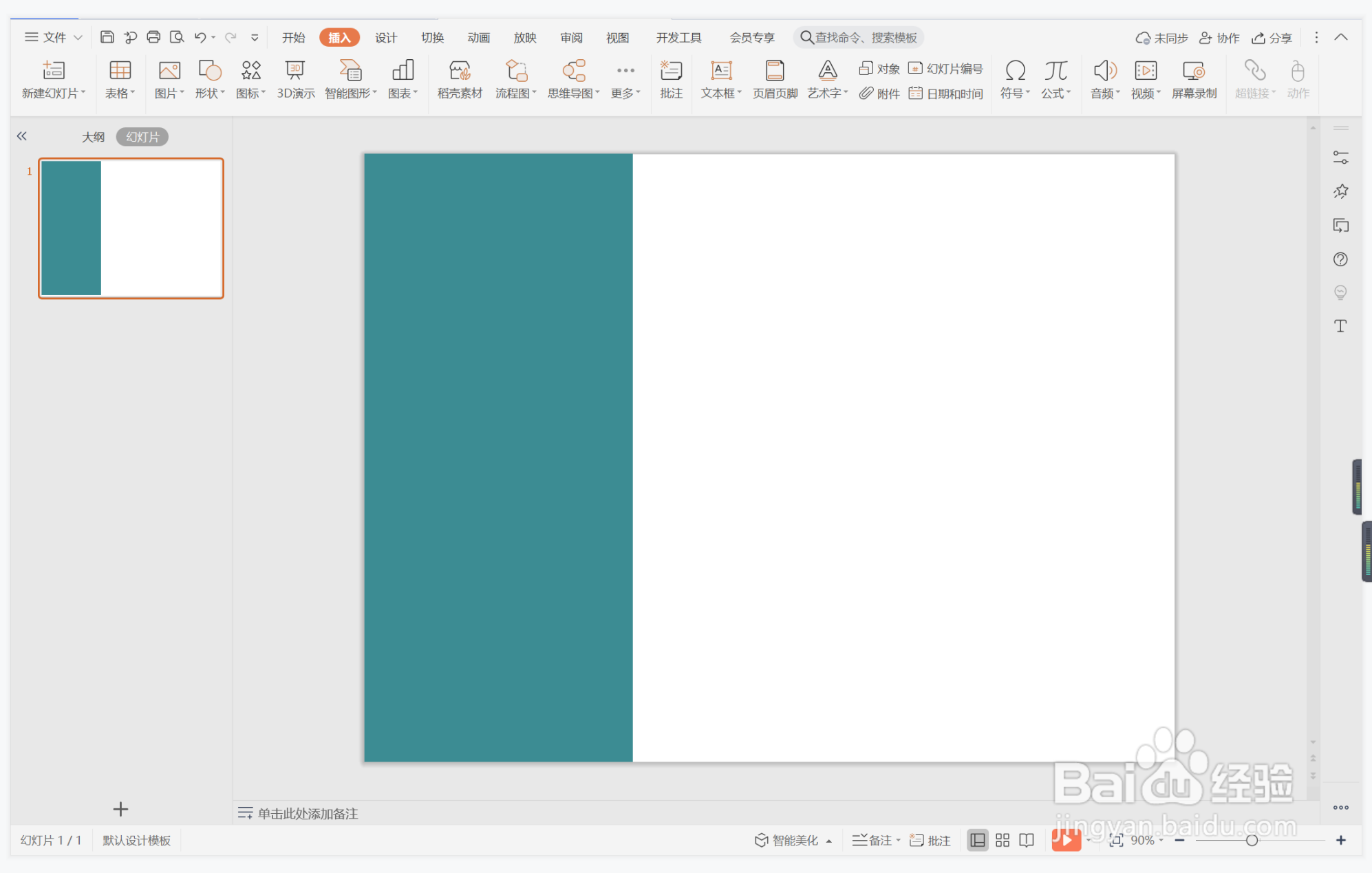
4、接着再插入一个圆角矩形,与矩形交错进行摆放,效果如图所示。

5、选中圆角矩形,颜色填充为白色,并设置为无边框,同时添加合适的阴影。
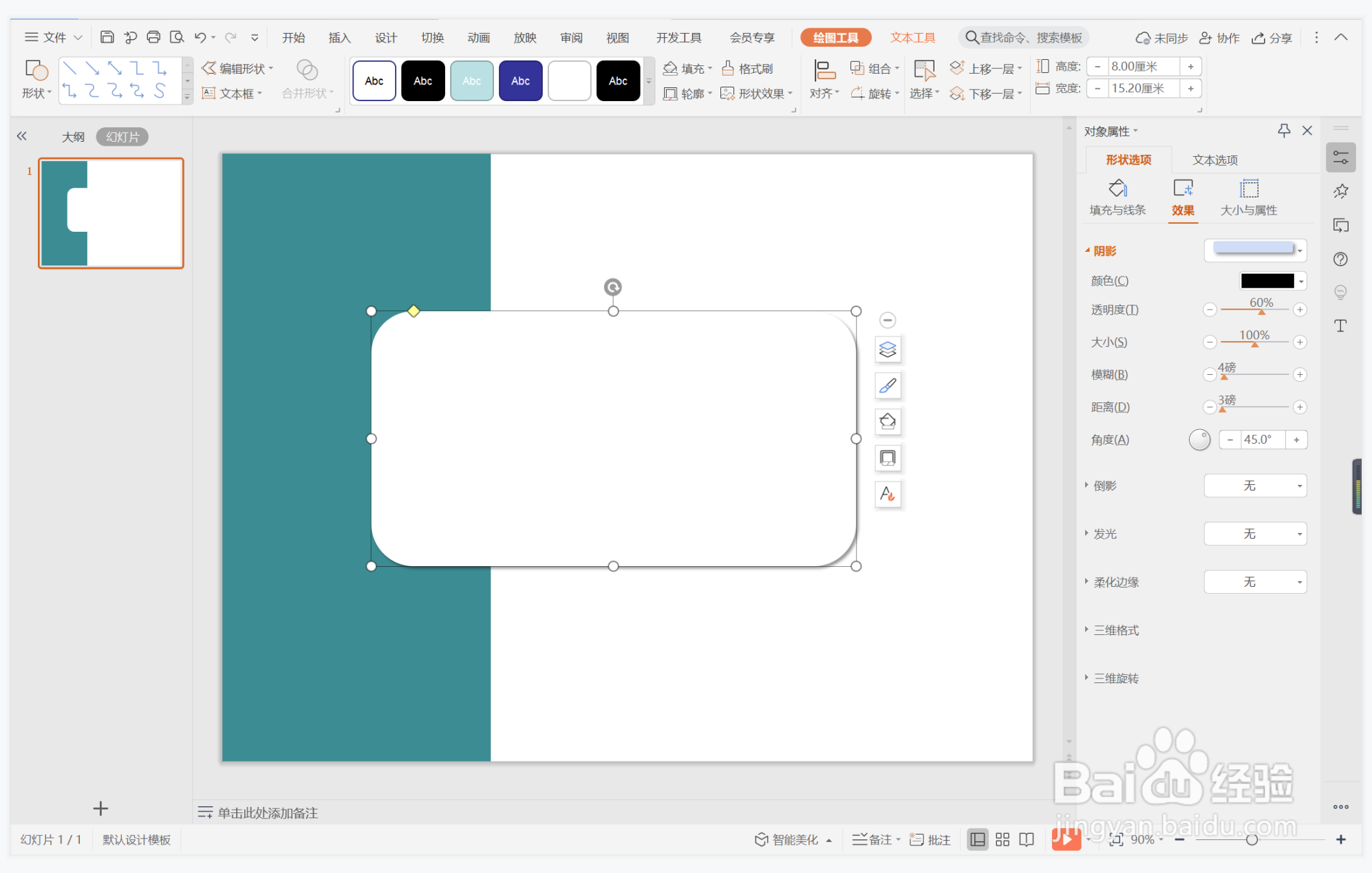
6、在圆角矩形中输入序号和标题,这样责无旁贷型转场页就制作完成了。